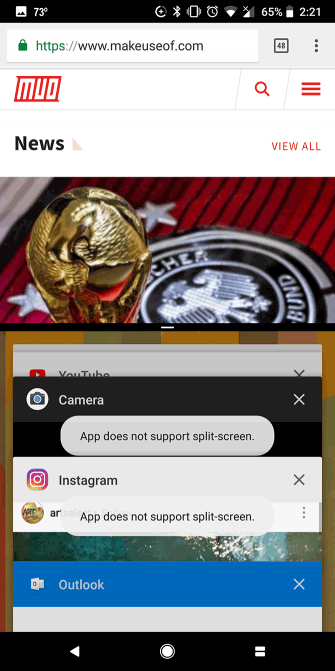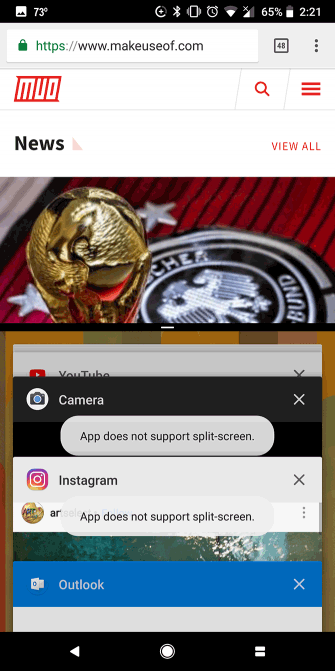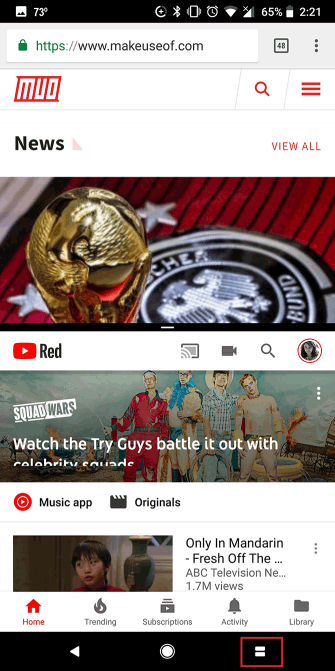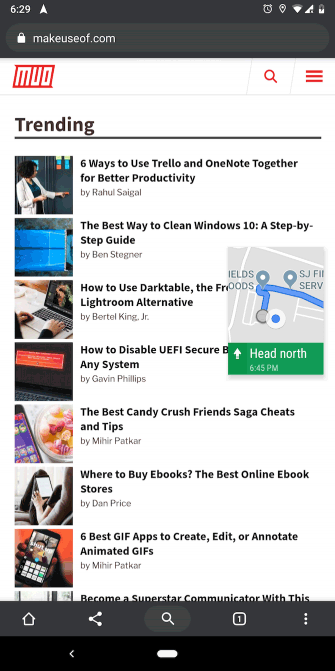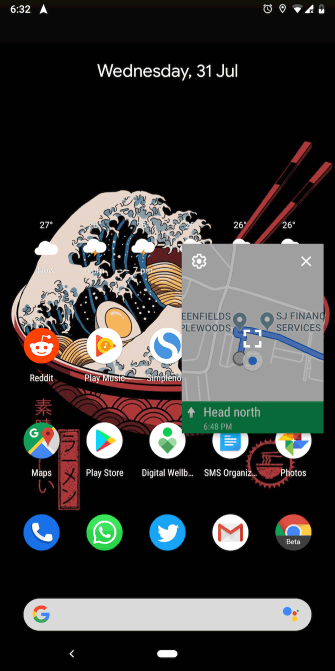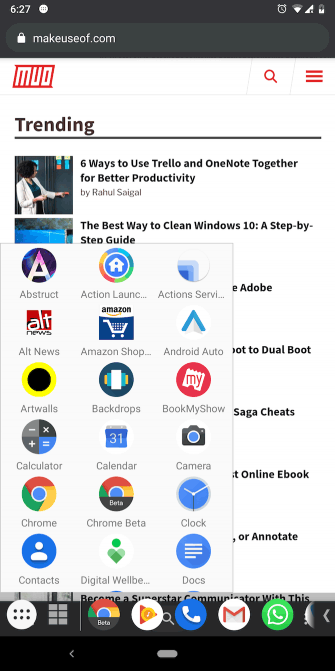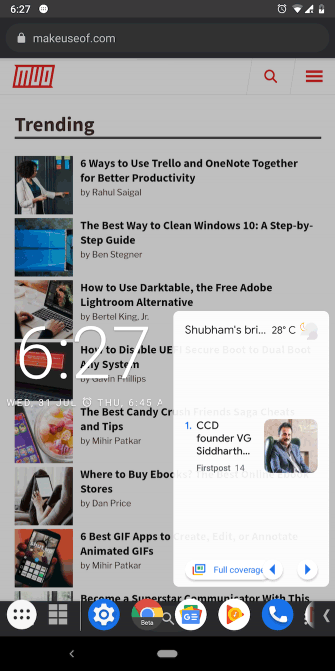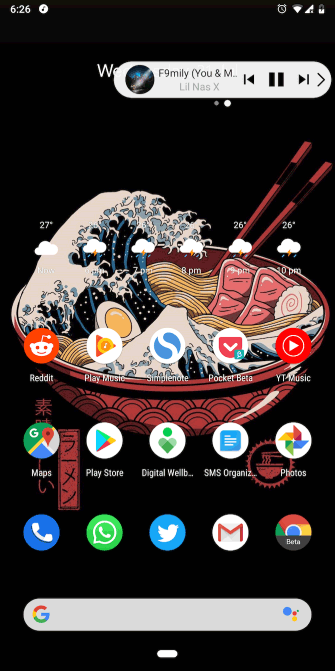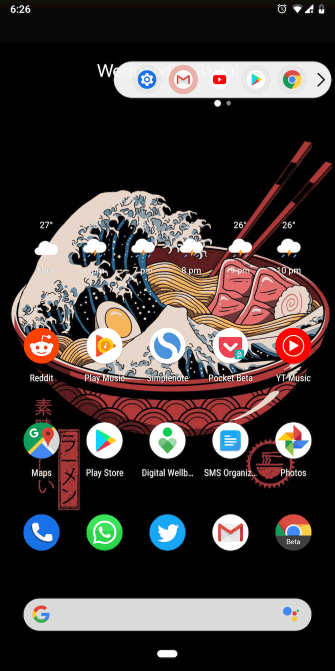Általában egyetlen alkalmazást nyit meg és használ egyszerre Android-telefonján. De tudja, hogyan növelheti jelentősen a termelékenységet többfeladatos munkavégzéssel?
Néhány Android trükk és alkalmazás segítségével egyszerre két alkalmazást nyithat meg, egyszerűen válthat az alkalmazások között, és akár videókat is nézhet, miközben más alkalmazásokon dolgozik. Ehhez nézzük meg az alábbiakban a többfeladatos művelet sokféle módját Androidon.
1. Android natív váltógombok
Az Android 7.0 Nougat és újabb verziók egy praktikus parancsikont tartalmaznak, amellyel azonnal válthat az aktuális és a legutóbb használt alkalmazások között. A használatához koppintson duplán a négyzet alakú Legutóbbiak gombra (az összes aktív alkalmazást előhívó gomb) a navigációs sávon. Használja ezt a parancsikont egyszer az utoljára megnyitott alkalmazáshoz való visszatéréshez, nyomja meg újra az eredeti alkalmazáshoz való visszatéréshez.
Ha Android 9.0 Pie vagy újabb verziót használ, akkor a képernyő alján nem jelennek meg a régebbi navigációs gombok, ehelyett a tabletta alakú kezdőlap gombot kell használnia az alkalmazások közötti váltáshoz. Ezek a gesztusok csak az Android Pie egyik új funkciója .
Egy dolog, amit meg kell jegyezni, hogy bár ez egy natív Android-funkció, a gyártótól függően előfordulhat, hogy nem érhető el a telefonon (vagy más formában).
2. Osztott képernyő mód
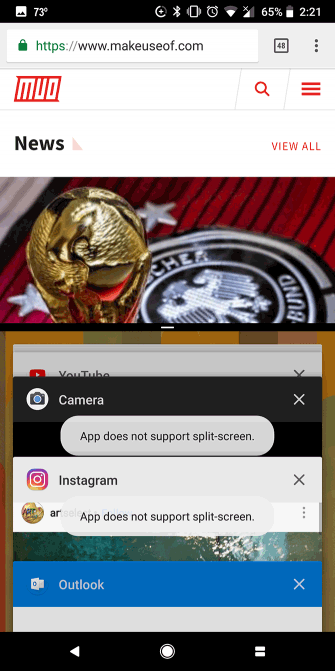
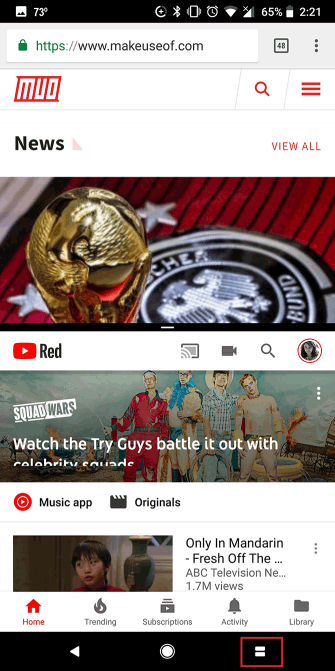
Az Android több ablakos lehetőséget is kínál két alkalmazás egymás melletti futtatására. Például megnyithat egy dokumentumot a Google Dokumentumokban a képernyő alsó felében, a másik felén pedig a Google keresőablakával kereshet.
Ezenkívül az Android lehetővé teszi, hogy szöveget húzzon egyik alkalmazásból a másikba osztott képernyős módban. Még az ablakméretet is beállíthatja a tervezett felhasználástól függően. Szinte minden nagyobb alkalmazás támogatja a több ablakot az Androidon, például a Netflix, a Google Docs, a YouTube, a Twitter és a WhatsApp.
3. Kép a képben mód
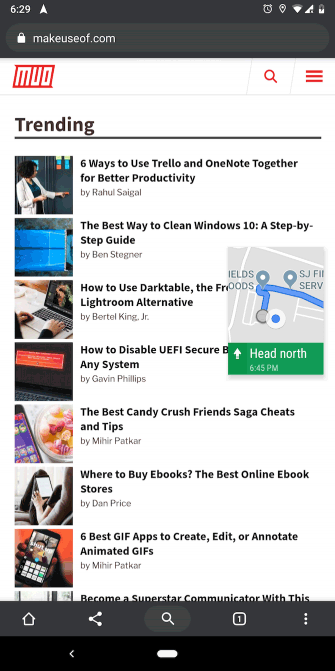
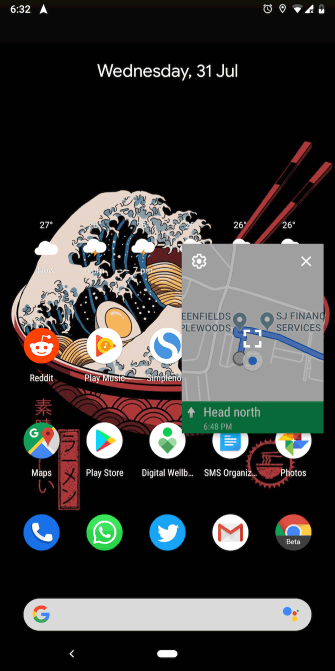
Az Android másik intelligens beépített többfeladatos funkciója a Kép a képben (PiP) mód . Ez lehetővé teszi a videók megtekintését lebegő, húzható ablakban.
Ez a mód nagyon kényelmes, éttermeket kereshet, miközben videocsevegést folytat barátaival, vagy nézhet YouTube-videókat és böngészhet a Redditen egyidejűleg. A kép a képben megtekintés néhány videóalkalmazásban elérhető, például a YouTube, a Netflix és a VLC.
Az Android Kép a képben üzemmódja nem korlátozódik a streamelő alkalmazásokra, azonban a PiP működik a Google Maps navigációhoz, a Google Duo videocsevegéshez és sok máshoz.
A Kép a képben módra váltáshoz egyszerűen érintse meg a kezdőlap gombot a tartalom lejátszása közben, és az alkalmazás automatikusan egy kis ablakba kicsinyíti. Nem kell manuálisan módosítania a beállításokat, hogy működjön. A kép a képben funkciót csak az Android 8.0 Oreo és újabb verziók támogatják.
4. Lynket böngésző
A Lynket Browser megpróbálja kijavítani az Android borzalmas lap-testreszabási funkcióját úgy, hogy a weboldalakat egy külön alkalmazásba továbbítja. Ennek ellenére az alkalmazás többfeladatos jellege miatt említjük meg.
A Lynket a háttérben képes weboldalakat betölteni, és lebegő buborékként hozzáadni a képernyőn. Azonnal kinyithatja, vagy ott hagyhatja, és később megnézheti.
Az alkalmazás lehetővé teszi, hogy több hivatkozást lebegő buborékként indítson el, hogy egyszerűen többfeladatot végezzen a böngésző és más alkalmazások között.
5. Osztott képernyős indító
Ez az alkalmazás egy kulcsfontosságú hiányzó funkció hozzáadásával javítja az Android osztott képernyős segédprogramját.
A Split Screen Launcher segítségével parancsikonokat hozhat létre a gyakran használt osztott képernyős kombinációkhoz. Ha gyakran használja a YouTube-ot és a Twittert több ablakos módban, akkor a kezdőképernyő parancsikonjává alakíthatja az osztott képernyős módot ezzel a két alkalmazással.
A Split Screen Launcher egyszerű felülettel rendelkezik. Új parancsikon konfigurálásához érintse meg a Parancsikon létrehozása gombot az alkalmazáson, adja meg, hogy melyik alkalmazás legyen fent, melyik alkalmazás legyen lent, és érintse meg a Mentés gombot . A promptban érintse meg és húzza az új parancsikont a kezdőképernyőre.
6. Tálca
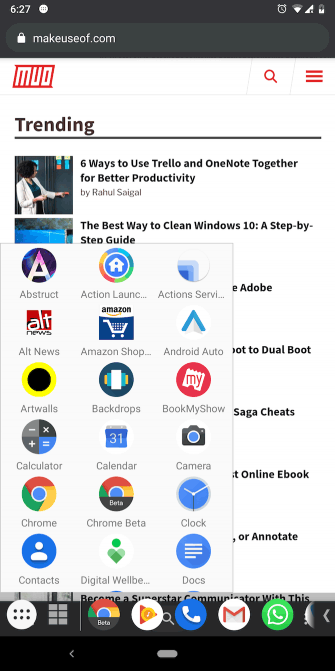
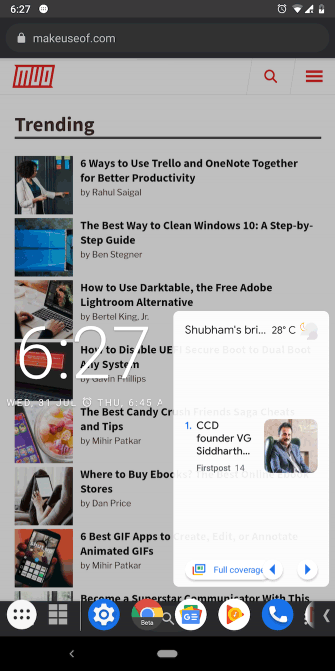
A Tálca a tökéletes multitasking eszköz Android telefonokhoz. Lényegében egy asztali tálcát rögzít a telefon képernyőjének aljára. A sáv bal sarkában a Start menühöz hasonló menü jelenik meg a telepített alkalmazások eléréséhez. A jobb oldalon a gyakran használt alkalmazásokat tartalmazza.
Mivel bárhonnan elérhető, egyszerűen válthat az alkalmazások között, és kihagyhatja a Legutóbbiak navigációs gombot. Ezen túlmenően a Tálca számos, Önnek tetsző widgetet tartalmazhat.
Annak érdekében, hogy ne akadályozza a nézetet, amikor nem használja, a Tálca automatikusan elrejtőzik a nyílgombok alatt. Áthelyezheti jobbra vagy balra, és megváltoztathatja az irányát.
Android 7.0 és újabb rendszereken a Tálca akár szabad formájú ablakokban is elindíthat alkalmazásokat, hogy telefonját valóban mobil munkaállomássá varázsolja. Ez a funkció azonban csak az ADB paranccsal lehetséges . Miután beállította az ADB-t a számítógépén, lépjen a Tálca Szabadforma lapjára, és kövesse a képernyőn megjelenő utasításokat.
7. Edge Screen
Az Edge Screen visszahúzható panelek hozzáadásával kihasználja a telefon széleit. Gyors hozzáférést biztosítanak az alkalmazásokhoz, névjegyekhez, beállításokhoz, navigációs parancsikonokhoz stb.
Az Edge Screen előhívásához húzza az oldalsávot, és húzza végig az ujját a panelek közötti váltáshoz. Ezenkívül az Edge Screen számos kis alkalmazást tartalmaz, például zenevezérlést, számológépet, naptárat és rögzítést.
8. Lebegő rúd V40
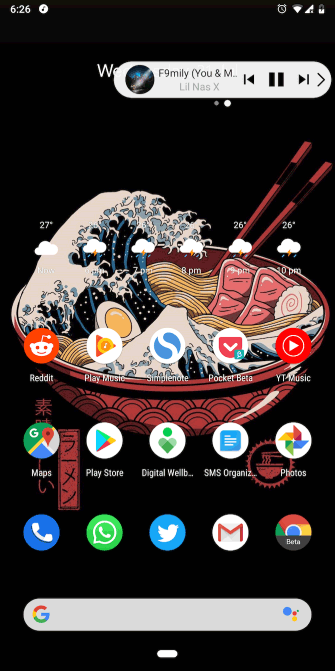
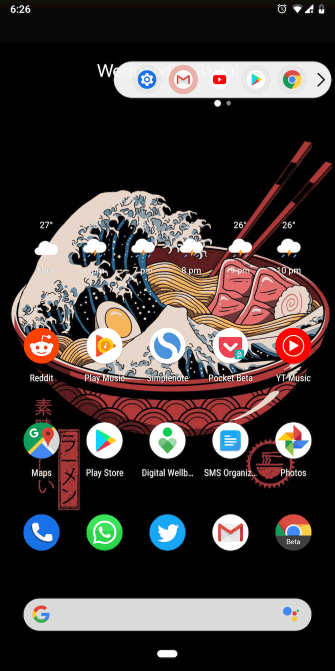
Ezt az alkalmazást az Edge Screen kevésbé bosszantó alternatívájaként képzelheti el, mivel a funkciók hasonlóak. A Floating Bar V40 segítségével elérheti alkalmazásait, névjegyeit, gyorsműveleteit és sok mást anélkül, hogy elhagyná az aktuális tevékenységet.
De ahelyett, hogy a képernyő felét elfoglalná, a V40 lebegő rúd egy kicsi, visszahúzható lebegő rúdban van jelen. Az Edge Screen-hez hasonlóan húzható, és számos widgetet és gyűjteményt tartalmaz.
Ezek az alkalmazások számos különböző módon segítenek kényelmesen többfeladatos munkát végezni Android telefonján. Mostantól még útközben is hatékonyabban végezheti munkáját, azonnal válthat alkalmazásokat, és párhuzamosan futtathatja az alkalmazásokat.